SAMSUNG Galaxy Z Fold3 5G
Choisir la carte SIM pour les données mobile en 8 étapes difficulté Débutant

Votre téléphone
Samsung Galaxy Z Fold3 5G
pour votre Samsung Galaxy Z Fold3 5G ou Modifier le téléphone sélectionnéChoisir la carte SIM pour les données mobile
8 étapes
Débutant
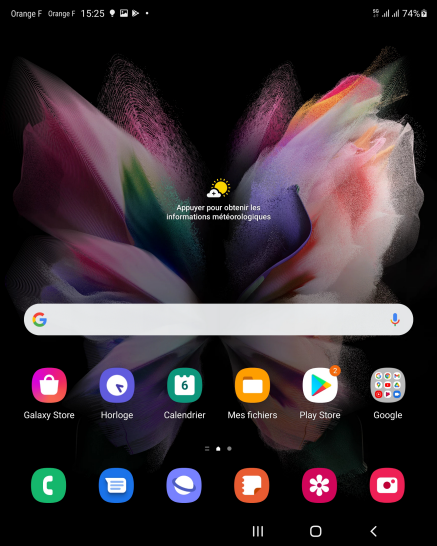
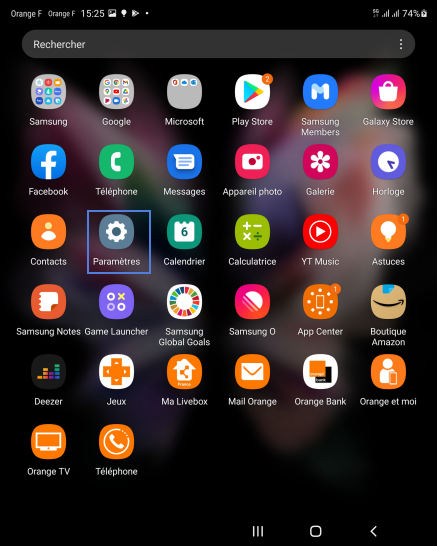
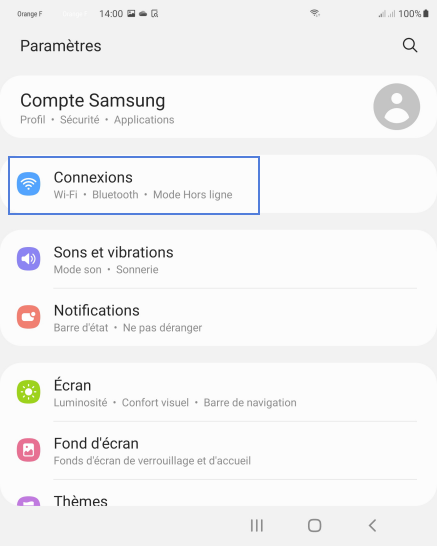
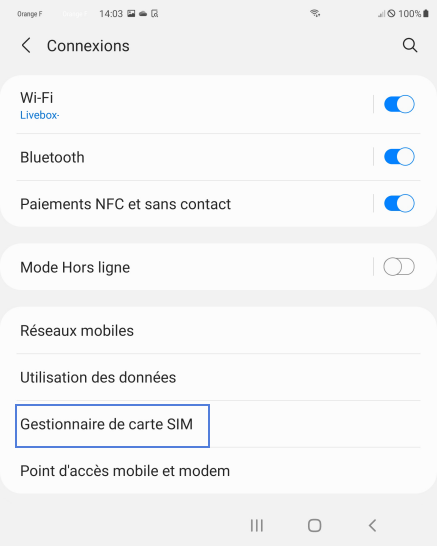
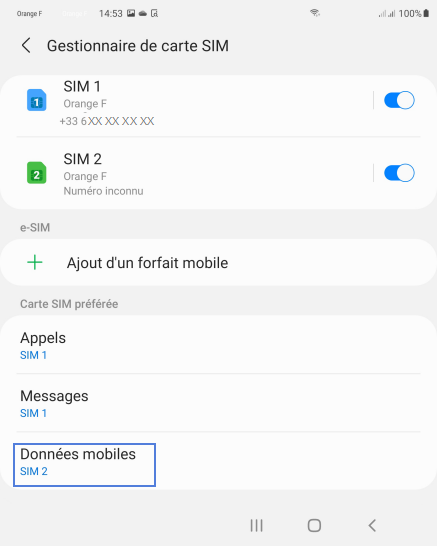
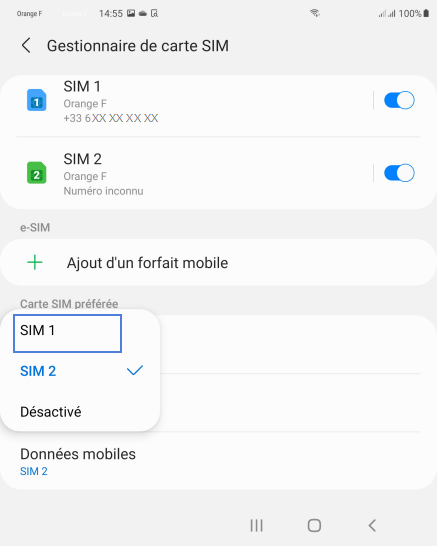
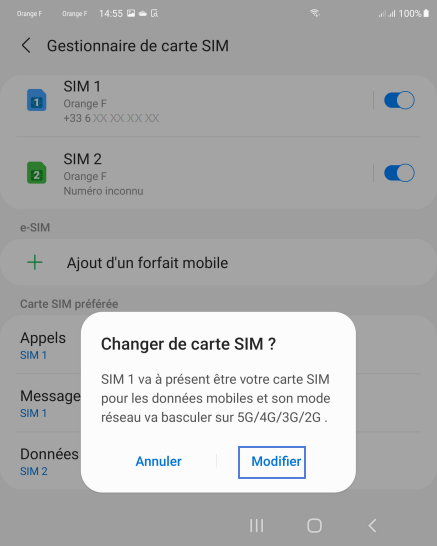
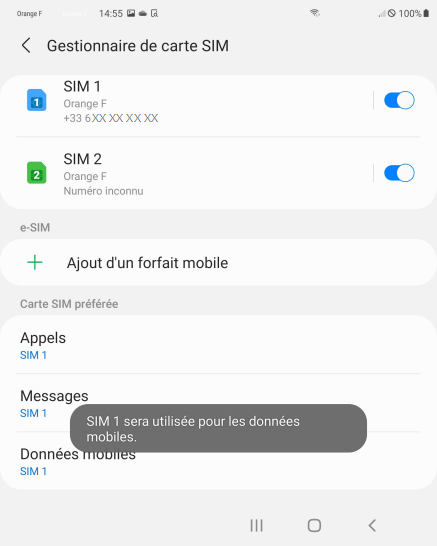
Bravo ! Vous avez terminé ce tutoriel.
Découvrez nos autres tutoriels